JDownloader Nightly-Build installieren
Der beliebte Download-Manager JDownloader ist seit Mitte 2010 in Version 0.9581 erhätlich. Über die intergrierte Updatefunktion gab es seitdem nur Aktualisierungen für Plugins und diverse Sharehoster. Eine neue Version ist derzeit nicht in Sicht. Das bedeutet aber nicht, dass die Entwicklung von JDownloader eingeschlafen ist. Um die Neuerungen nutzen zu können, muss auf die aktuelle Nightly-Version upgedated werden. Ich zeige euch wie das funktioniert.
- Explorer öffnen und zum Installationsordner vom JDownloader navigieren.
- Verknüpfung zur Datei “jdupdate.jar” erstellen.
- Rechtsklick auf die Verknüpfung und “Eigenschaften” auswählen.
- Bei “Ziel”muss am Ende folgendes hinzugefügt werden:
-branch NIGHTLYDies sollte ungefähr so aussehen:
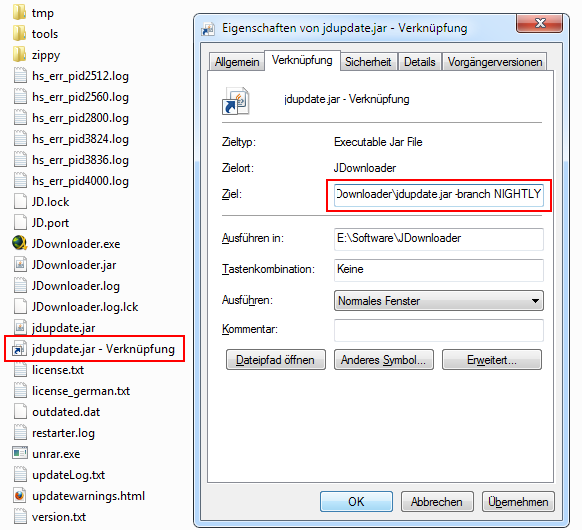
- Die Eigenschaften mit “OK” beenden und anschließend die Verknüpfung starten.
- Jetzt startet das automatische Update, welches durchaus einige Minuten in Anspruch nehmen kann.
- Nach erfolgreichem Update wird die aktuelle Nightly-Version von JDownloader gestartet.
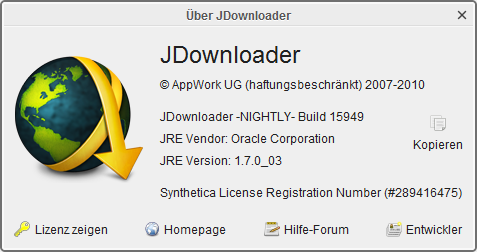


Was ist an der neuen Version denn besser?
Startet schneller und hat ein paar neue Features, in Form von neuen bzw. verbesserten Plugins. Ansonsten konnte ich nichts weiter erkennen.
Und geht das auch mit Mac OSX?
Müsste über die Konsole funktionieren:
cd /Applications/jDownloader.app/Contents/Resources/Java
sudo java -jar jdupdate.jar -branch NIGHTLY
“Upgedated”. Jedes Mal, wenn einer in einem Anglizismus das Passiv vergewaltigt, tötet Gott ein Kätzchen…
Bei mir gings erst als ich als “Anhängsel” im Ziel “java -jar jdupdate.jar -branch NIGHTLY” verwendet habe…
Funktioniert leider nicht, da Windows 7 sagt, geben Sie einen gültigen Dateipfad an..?? Irgendjemand eine Idee??
Eventuell hast du in deinem bisherigen Pfad Leerzeichen. Dann muss die Verknüpfung unter Ziel Anführungszeichen enthalten. Etwa so:
“C:\Software\J Downloader\jdupdate.jar” -branch NIGHTLY
ich hatte das gleich Problem, bei mir gings dann mit “java -jar jdupdate.jar -branch NIGHTLY”
Man kann sich den ganzen blödsinn hier sparen denn Nightly ist die Beta version also startet einfach statt der jdownloader.exe die jdownloaderbeta.exe und gut ist man man man als wenn lesen so schwer ist auf der hp
Als ich den Beitrag geschrieben habe, gab es noch keine “jdownloaderbeta.exe”. Aber danke für den Hinweis!
Und wie installiere ich den nun?
Also auf Mac os x meine ich.
Mittlerweile gibts bereits eine Betaversion von jDownloader 2. Den Downloadlink für Mac findest du in meinem Artikel.
Ja, habe bereits die Beta-Version heruntergeladen. Nachdem ich diese Datei entpackt habe führte ich das Update mit der Updater.jar-Datei durch. Jedoch ist mein Jdownloader nachdem immer noch der selbe. Keine neues Interface und so wie ich das beurteilen kann auch nicht schneller beim starten des Programms.
Jetzt möchte der JD immer 507 Updates installieren wenn ich ihn neustarte.
Nach dem Update sind auch viele neue Ordner und Datein erstellt worden. Habe ich wohlmöglich zu wenig gemacht und etwas übersehen? Muss ich vielleicht die JD-Programmstartdatei mit all den Ordnern in einen zusammenfügen und dann das Update nochmals installieren?
Dann hättest du deinen Kommentar auch unter den Artikel der Betaversion schreiben können ;-)
Probier mal diesen Link hier.
Hi!
Das stimmt, entschuldige bitte. Habe irgendwie dann doch eine andere Seite hier erwischt. Sehe es gerade. Komischer Weise kann ich das Images nicht öffnen. Der Grund wird mit “nicht erkannt” beschrieben.
lieben Gruß
JDownloader für Real Dibrid konfigurieren:
Hat super geklappt. Werd dich sehr gerne weiterempfehlen!!!
super danke:)
Ich suche den JD für windows 8. Gibt es den schon? Falls nicht, was kann ich tun? Bitte für Doofe beschreiben :) Danke schon mal.
Nimm am besten jDownloader 2, der funktioniert.
Tobi, hab vielen Dank, hat funktioniert :)